Мнго користувачі операційної системи Mac OS замислюються над шифруванням важливих листів, щоб по дорозі їх ніхто не міг перехопити. А також, навіть якщо хтось отримає доступ до нашого поштової скриньки, наприклад зламає пароль, то все одно важливі листи, які були зашіврованни за допомогою GPG або PGP не зможуть прочитати.
Давайте розберемо як налаштувати шифрування пошти на Mac OS
У цій статті я спеціально Не буду наводити посилання на скачування необхідних програм. Тому що, по-перше для коректної роботи вам треба встановити найсвіжішу версію, а по-друге всі програми наведені в цій статті безкоштовні, і особливих зусиль знайти їх в інтерент для вас не складе.
Для того щоб налаштувати GPG шифрування пошти треба для початку завантажити і встановити всі програми:
- Знаходимо і ставимо програму GnuPG
- Ставимо GPGMail версії 1.3.1 або новіший
- Качаємо програму для роботи з ключами і кладемо її в папку програми GPG Keychain Access
Пароль повинні знати тільки ви! Не передавайте його клієнтам, конкурентам, і іншим людям. Для настройки і спілкування з вами він не потрібен!
Отже: експортуємо ключ:
- Натискаємо на свій ключ (Свої ключі виділені жирним шрифтом) і натискаємо на кнопку вгорі «Export»
- Щоб не плутатися де чий ключ називаємо його своїм прізвищем
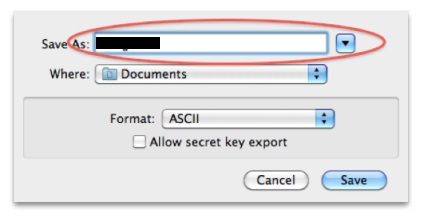
- Вказуємо куди зберігати
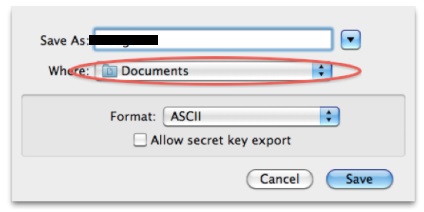
- Галочку не ставимо. Вона нам знадобитися якщо будемо переїжджати з одного комп'ютера на інший ...
Але про це в кінці інструкції.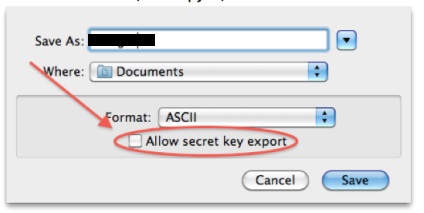
Ми ключ експортнулі і передали його співрозмовника по листуванню скажімо по Skype, на флешці при особистій зустрічі або ще якось. В замін отримали ключ від нього. Тепер ми його повинні заімпортіровать. Для цього:
- Натискаємо "Import"
- Знаходимо збережений ключ, і натискаємо «open»
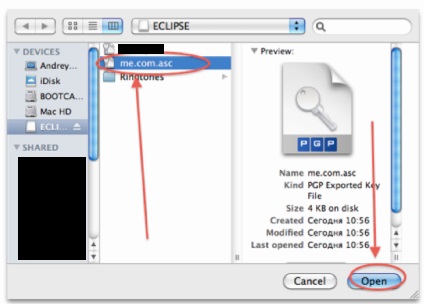
- Якщо все зроблено правильно випаде табличка що ключ імпортнулся
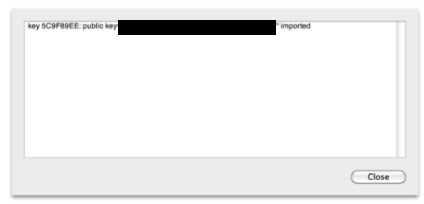
- Таким способом ммпортнем все ключі які необхідні від наших співрозмовників.
Отже, з ключами розібралися! Тепер ми повинні налаштувати Mail для роботи з GPG шифрування:
- Відкриваємо Mail і йдемо в настройки:
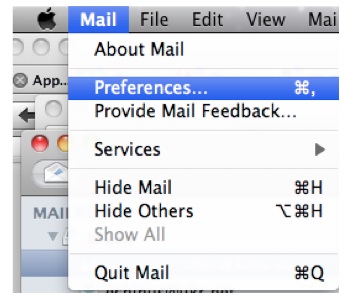
- Шукаємо там настройки GPG, для цього натискаємо на стрілочку
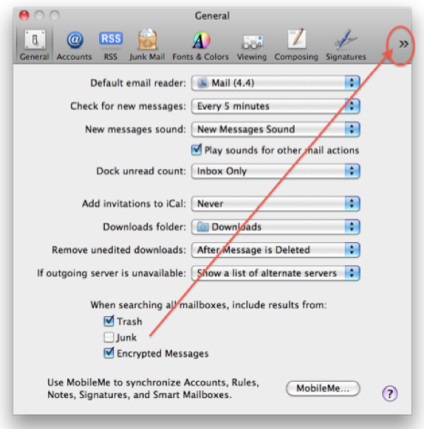
- І вибираємо GPG
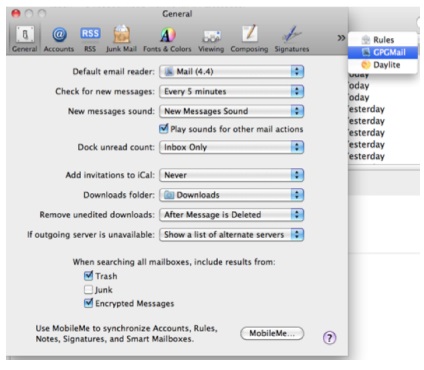
- Щоб кожного разу не вводити пароль при відправці листів ставимо галочку запам'ятати пароль в зв'язці ключів.
І щоб кожного разу не вибирати ключ поставимо галочку вибирати ключ в залежності від ящика.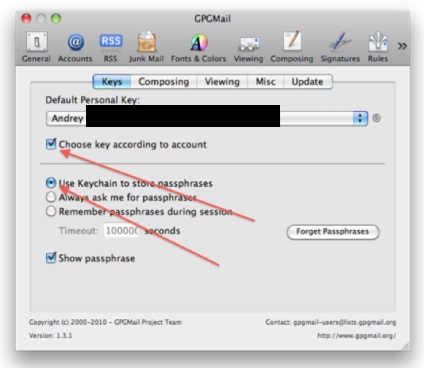
- Далі ставимо галочки як на картинці нижче, щоб Mail завжди розшифровував листи автоматом.
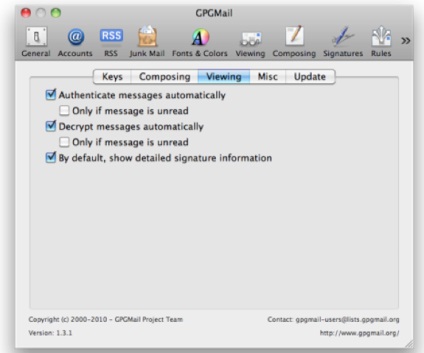
Нарешті настройка завершена і можна приступити власне кажучи до того заради чого це все затівалося - до шифрованого листування!
Відкриваємо новий лист і бачимо там 2-е галочки Перша «Signed» означає що одержувач побачить підтвердження про те що лист відправлено саме з вашого комп'ютера. Друга «Encrypted» означає що лист буде зашифровано.
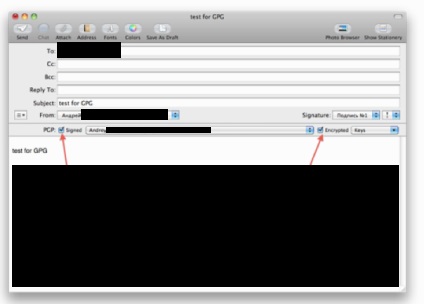
Примітно те, що якщо у вас є паблік ключ одержувача то автоматом ставитися галочка шифрувати. Але якщо немає ключа, то галочка не ставиться. Дані настройки можна поміняти, але не рекомендую!
Як тільки ми спробуємо відправити лист нас попросять ввести пароль від GPG ключа, який ми вводили раніше ... Так, так, той самий який нікому не давати. Нам треба його ввести що б він запам'ятався в зв'язці ключів і більше не питався.
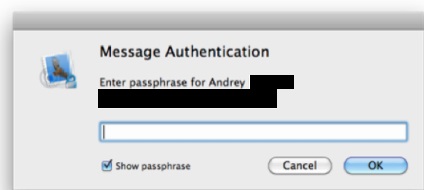
Програма GPG Keychain Access це просто оболонка яка працює з агентом GPG, так що для любителів терміналу нижче покажу як імпортувати, експортувати, і створювати ключі за допомогою терміналу.
- Відкриваємо термінал. Там пишемо: